Die besten Fotobearbeitungs-Apps für Samsung Note 8
07. März 2022 • Abgelegt unter: Tipps für verschiedene Android-Modelle • Bewährte Lösungen
Selfies sind der neue Fotowahn und Sie sind ratlos, wenn Sie bei diesem Spiel nicht gewinnen. Seit der Popularität von Mobiltelefonen ist die Modeerscheinung, selbst Fotos zu machen, ziemlich alltäglich geworden. Wenn Sie kein Teil davon sind, gehören Sie nicht wirklich in die Welt der sozialen Medien. Ob Twitter oder Snapchat, alles dreht sich um die richtige Aufnahme zur richtigen Zeit.
Möchten Sie Ihr Spiel verbessern, indem Sie fantastische Fotos machen, die Ihre Freunde vor Neid erblassen lassen? Lassen Sie uns Ihnen ein kleines Geheimnis verraten. Das Fotografieren ist nicht die wirkliche Expertise, die Sie brauchen. Es geht mehr um die App, die Sie zum Bearbeiten dieser Aufnahme verwenden! Da haben Sie also das Geheimnis der heutigen sozialen Welt, dass Bilder, die mehr als 1000 Worte wert sind, im Wesentlichen von Bearbeitungsanwendungen abhängen.
Diese Anwendungen verwandeln Ihr lässiges Morgen-Selfie innerhalb einer Stunde in eine Million Likes! Möchten Sie herausfinden, welche die besten verfügbaren Android-Bildbearbeitungsprogramme sind? Hier ist eine Liste, aus der Sie auswählen können.
Teil 1. Die 10 besten Fotobearbeitungs-Apps für Note 8
1. Snapseed
Snapseed wird von Benutzern als eine der beliebtesten Fotobearbeitungs-Apps angesehen, ist sehr einfach zu bedienen und lässt Sie mit seinen vielen Retuschieroptionen spielen. Die Ergebnisse werden Sie in Erstaunen versetzen, sie sind so gut!
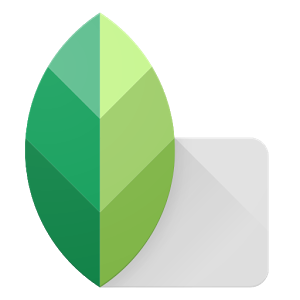
2. Nehmen
Das Beste an Cymera? Sie können die stabilsten Bilder machen und sie nach Belieben retuschieren! Die Anzeigen werden Ihre Bearbeitung zu keinem Zeitpunkt stören oder behindern!
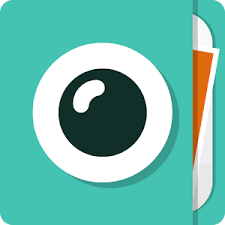
3. PicsArt-Fotostudio
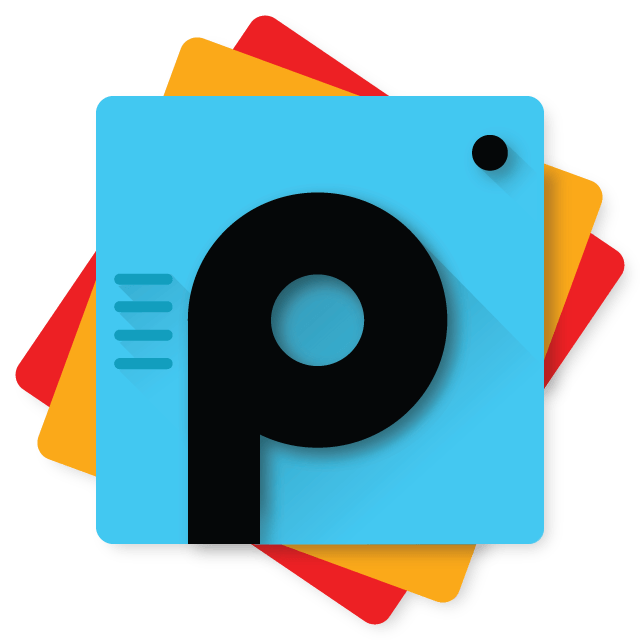
Möchten Sie etwas anderes tun, als die Helligkeit zu bearbeiten oder Filter zu Ihren Fotos hinzuzufügen? Mit PicsArts können Sie Collagen erstellen, Rahmen hinzufügen, Mashups erstellen und auch Formüberlagerungen erstellen. Es ist die One-Stop-Lösung für Ihre Fotobearbeitungsanforderungen!
4. Adobe Photo Editor-Apps
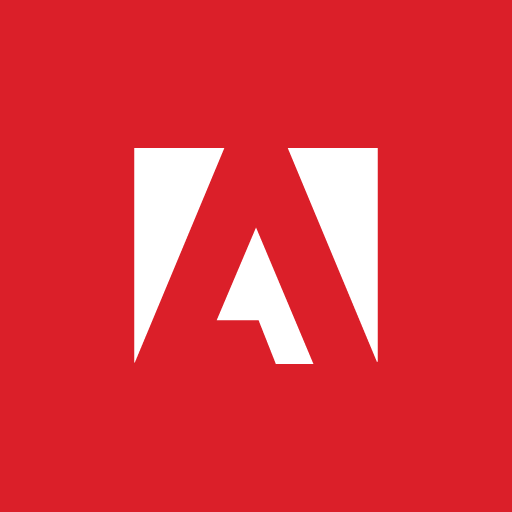
Wer kennt nicht die Adobe Editors? Ihre Bildbearbeitungsprogramme gehören definitiv zu den besten Android-Bildbearbeitungsprogrammen, die Sie finden werden. Es gibt verschiedene Apps, aus denen Sie wählen können, je nachdem, welche Art von Bearbeitung Sie durchführen möchten. Dazu gehören Adobe Photoshop Mix, Adobe Lightroom und Adobe Photoshop Express.
5. Cupslice-Fotoeditor

Klingt süß? Es ist sogar noch besser! In diesem Fotoeditor stehen Dutzende von Filtern zur Auswahl und auch viele Aufkleber. Sie können Ihr Bild nach Belieben anpassen. Das Beste daran ist, dass Cupslise eine völlig kostenlose App ist.
6. Kamera öffnen
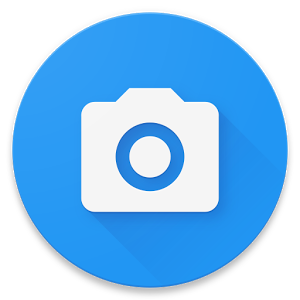
Mit dieser Kameraanwendung können Sie nicht nur fantastische Fotos machen, sondern auch wunderschöne 4k-Videos erstellen. Sie können mit dieser Anwendung viele Dinge tun und die Vielfalt der Bearbeitungsfunktionen ausprobieren, die sie bietet.
7. Fotor Foto-Editor

Sie werden feststellen, dass fast jeder, mit dem Sie sprechen, Ihnen Fotor empfehlen wird, es gibt es wirklich schon so lange. Es gibt so viele Fotobearbeitungsoptionen, dass Sie nicht wissen, welche Sie wählen sollen! Sie können Belichtung, Kontrast, Sättigungsschatten, Glanzlichter und vieles mehr aufhellen, zuschneiden, drehen, erhöhen oder verringern.
8. Pixelr
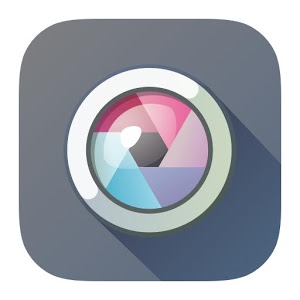
Dieser allgemein als Pixlr Express bekannte Fotoeditor für Android wird Sie mit seinen leistungsstarken Funktionen und brillanten Filtern überzeugen. Es ist großartig für Menschen aller Altersgruppen.
9. Voliere
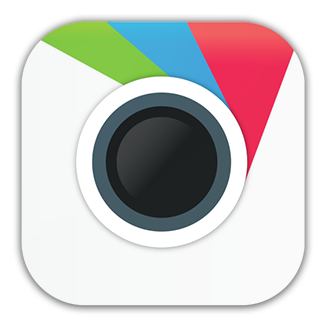
Aviary ist einer der ältesten Bildbearbeitungsprogramme, auf den sich Benutzer aufgrund seiner Benutzerfreundlichkeit und Zuverlässigkeit verlassen. Wenn Sie sich zu müde fühlen, um in aufwendige Filteroptionen in Ihrem Fotoeditor? einzusteigen, wird Aviary Ihnen den Ärger ersparen!
10. Airbrush
Mit AirBrush, einer der besten Apps, die Sie für Selfies finden, können Sie Änderungen so einfach wie möglich vornehmen. Sie können Schönheitsfehler, Hauttöne und rote Augen korrigieren, einen Zahnaufhellungseffekt hinzufügen und auch viele Filter verwenden. Es hat eine Bewertung von 4,8 im Google Store erreicht. Sowohl die kostenlose als auch die Pro-Version stehen zur Verfügung.
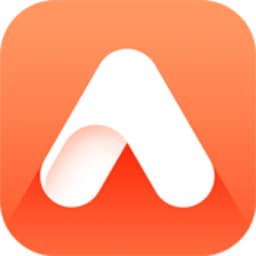
Teil 2. Bestes Fotoübertragungstool für Note 8
Nun, da Sie den besten Android-Fotoeditor haben, wie planen Sie, Ihre Bilder von Ihrem alten Telefon auf das neue Note 8 zu übertragen, das Sie gerade gekauft haben? Hier ist die Anwendung, die Ihnen helfen wird, all Ihre Übertragungsprobleme zu lösen.
Dr.Fone von Wondershare ist der perfekte Task-Manager, den Sie für Ihre Android-Geräte benötigen. Sie können Dateien von alten Telefonen auf neue übertragen, sie auf Ihrem PC speichern und jederzeit wieder extrahieren. Noch besser ist, dass Sie sogar Ihre Fotos und andere Dateien von iPhones auf Android-Telefone übertragen können. Aber das ist nicht alles. Dr.Fone ordnet auch alle Ihre Dateien so an, dass Ihr Telefon richtig eingerichtet ist.
2.1: So übertragen Sie alles von altem Android auf Note 8

Dr.Fone - Telefonübertragung
Beste Fotoübertragung für Samsung Note 8 (von altem Android auf Note 8)
- Übertragen Sie einfach alle Arten von Daten von alten Android-Geräten auf die Samsung Note-Serie, einschließlich Apps, Musik, Videos, Fotos, Kontakte, Nachrichten, App-Daten, Anrufprotokolle usw.
- Funktioniert direkt und überträgt Daten zwischen zwei betriebssystemübergreifenden Geräten in Echtzeit.
- Funktioniert perfekt mit Apple, HTC, LG, Sony, Google, HUAWEI, Motorola, ZTE, Nokia und weiteren Smartphones und Tablets.
- Funktioniert mit großen Anbietern wie AT&T, Verizon, Sprint und T-Mobile.
- Unterstützt vollständig iOS 11 und Android 8.0
- Unterstützt vollständig Windows 10 und Mac 10.13
Hier ist eine einfache Möglichkeit, die Überweisungen vorzunehmen:
- Starten Sie einfach Dr.Fone auf Ihrem neuen Note 8. Verbinden Sie sowohl das alte als auch das neue Telefon mit dem PC und klicken Sie auf der Oberfläche der App auf Switch.
- Wählen Sie die Quell- und Zielgeräte aus.
- Da das alte Telefon versuchen wird, alles zu übertragen, kreuzen Sie die Dinge an, die Sie übertragen möchten. Klicken Sie auf Übertragung starten und der Vorgang beginnt. Wenn es fertig ist, klicken Sie auf OK und Sie sind fertig!


2.2: So übertragen Sie alles vom iPhone auf das Note 8
Wenn Sie ein iPhone hatten, von dem aus Sie Ihre Daten auf Ihr neues Note 8 übertragen möchten, können Sie dies mit dr.fone folgendermaßen tun.
- Sobald Dr.Fone installiert wurde, müssen Sie nur noch Ihr Note 8 und Ihr iPhone an Ihren PC anschließen
- Klicken Sie dann auf Switch und der Prozess beginnt zu starten.
- Ein Popup erscheint und Sie müssen angeben, dass die Dateien auf Ihr Note 8 übertragen werden sollen. Klicken Sie dann auf Weiter, um fortzufahren
- Markieren Sie die Dateien, die Sie an ein neues Telefon senden möchten, und klicken Sie auf Übertragung starten. Sie sind fertig!
2.3: So übertragen Sie alles zwischen Note 8 und Computer

dr.fone - Telefon-Manager (Android)
One-Stop-Lösung zum Übertragen von Fotos für Samsung Note 8
- Übertragen Sie Ihre Musik, Fotos, Videos, Kontakte, SMS, Apps usw. auf den Computer und stellen Sie sie einfach wieder her.
- Verwalten, exportieren/importieren Sie Ihre Musik, Fotos, Videos, Kontakte, SMS, Apps usw.
- Übertragen Sie selektiv alles zwischen zwei Mobiltelefonen.
- Hervorgehobene Funktionen wie 1-Klick-Root, GIF-Ersteller, Klingelton-Ersteller.
- Vollständig kompatibel mit über 7000 Android-Geräten (Android 2.2 - Android 8.0) von Samsung, LG, HTC, Huawei, Motorola, Sony usw.
So können Sie die Übertragung auf Ihren PC durchführen.
- Verbinden Sie Ihr Telefon mit dem PC. Klicken Sie dann in der Dr.Fone-Benutzeroberfläche auf Übertragen.
- Markieren Sie die Daten, aus denen Sie Dateien erstellen möchten, und übertragen Sie sie auf das Note 8. Stellen Sie sicher, dass Ihr Android gerootet ist .
- Klicken Sie einfach auf das Symbol „Exportieren“ und wählen Sie „Auf PC exportieren“. Die Arbeit wird erledigt!


So einfach ist es, Ihre Bilder mit Hilfe von dr.fone zu übertragen. Jetzt können Sie Ihren Fotoeditor für Android sowohl für alte als auch für neue Fotos verwenden!
Android-Übertragung
- Übertragung von Android
- Übertragung von Android auf PC
- Übertragen Sie Bilder von Huawei auf den PC
- Übertragen Sie Bilder von LG auf den Computer
- Übertragen Sie Fotos von Android auf den Computer
- Übertragen Sie Outlook-Kontakte von Android auf den Computer
- Übertragung von Android auf Mac
- Fotos von Android auf Mac übertragen
- Übertragen Sie Daten von Huawei auf den Mac
- Übertragen Sie Daten von Sony auf den Mac
- Übertragen Sie Daten von Motorola auf den Mac
- Synchronisieren Sie Android mit Mac OS X
- Apps für Android auf Mac übertragen
- Datenübertragung auf Android
- Importieren Sie CSV-Kontakte in Android
- Übertragen Sie Bilder vom Computer auf Android
- VCF auf Android übertragen
- Musik vom Mac auf Android übertragen
- Musik auf Android übertragen
- Daten von Android zu Android übertragen
- Übertragen Sie Dateien vom PC auf Android
- Übertragen Sie Dateien vom Mac auf Android
- Android-Dateiübertragungs-App
- Alternative zur Android-Dateiübertragung
- Android-zu-Android-Datenübertragungs-Apps
- Android-Dateiübertragung funktioniert nicht
- Android File Transfer Mac funktioniert nicht
- Top-Alternativen zu Android File Transfer für Mac
- Android-Manager
- Selten bekannte Android-Tipps






James Davis
Mitarbeiter Redakteur